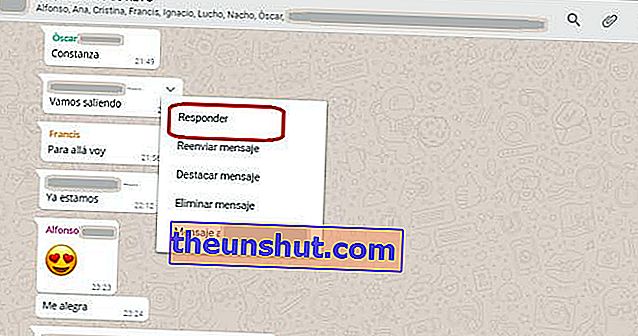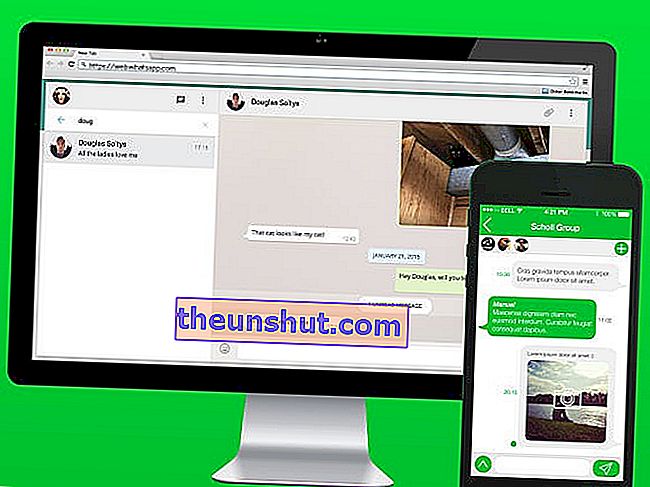
Veľmi dobrou alternatívou k použitiu WhatsApp na telefóne je zvoliť si jeho webovú verziu. Je to jednoducho replika aplikácie vo webovom formáte, ku ktorej pristupujeme tak, že jej udelíme oprávnenie prostredníctvom aplikácie a QR kódu. Nejde o samostatnú aplikáciu, ako je Telegram: na používanie aplikácie WhatsApp na počítači musíme mať mobilný účet spojený s telefónnym číslom. Aj napriek tomu je tu možnosť zvážiť, či napríklad WhatsApp potrebujeme používať počas pracovnej doby.
Chystáme sa so 6 málo známymi tajomstvami WhatsApp Web, takže môžete z tohto iného spôsobu okamžitej komunikácie so svojimi príbuznými, rodinou, priateľmi a spolupracovníkmi vyťažiť maximum.
Ako písať v rôznych formátoch
Chcete písať tučnou kurzívou alebo s preškrtnutým textom ? Môžete to urobiť vo webovej verzii WhatsApp. K tomu budete musieť prideliť iba niektoré kódy slovám, ktoré chcete vyčnievať nad ostatnými. Ak chcete napríklad písať tučne, musíte na začiatok a na koniec umiestniť hviezdičku. Napríklad * oznámenie *. Ak naopak chcete písať kurzívou, musíte pred a na koniec umiestniť podčiarkovník _kurzívny_. Ak chcete naopak napísať prečiarknuté slovo, musíte použiť znak virgulilla, chvost „Ñ“. Takto: ~ kurzíva ~. Získate ho stlačením klávesu „Alt Gr + 4“.
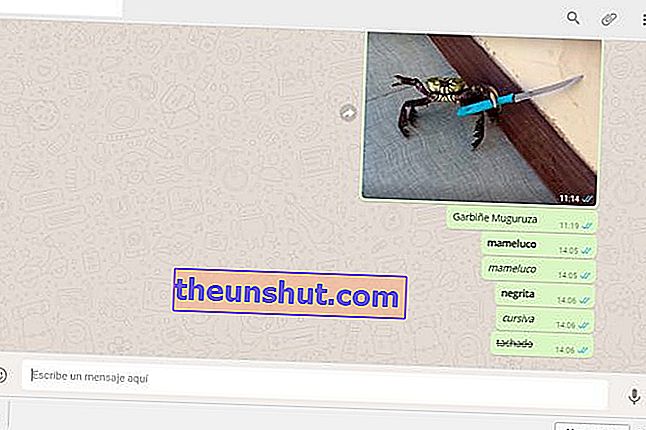
Ako odoslať akýkoľvek typ súborov
Teraz môžeme v aplikácii WhatsApp posielať viac typov súborov ako predtým. Môžeme napríklad posielať súbory APK, ZIP, RAR, PDF atď . Ak chcete odoslať akýkoľvek typ súborov prostredníctvom aplikácie WhatsApp, musíme urobiť nasledovné.
Otvoríme okno rozhovoru a pozrieme sa na jeho hornú časť. Vidíme tri ikony, lupu, kancelársky klip a tri bodky. Klikneme na klip a vyhľadáme ikonu prázdnej stránky „Dokumenty“. Tu skontrolujete v počítači požadovaný súbor. Ďalším spôsobom je jednoduchý výber dokumentu a jeho pretiahnutie cez okná na WhatsApp Web.
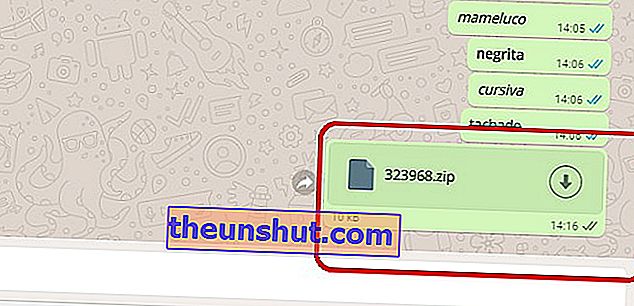
Nájdenie súborov GIF a emotikonov
Nájsť perfektný súbor GIF a správny emotikon na sledovanie konverzácie je teraz hračka. Ak chcete vyhľadávať súbory GIF a emotikony, musíte postupovať podľa týchto jednoduchých krokov.
V požadovanom okne aplikácie WhatsApp na paneli na písanie stlačte ikonu smajlíka emodži . Hore sa otvorí rozbaľovacia ponuka a kurzor sa umiestni presne tam, kam musíte vložiť hľadaný výraz, napríklad hviezdičku, baklažán alebo flamenco.
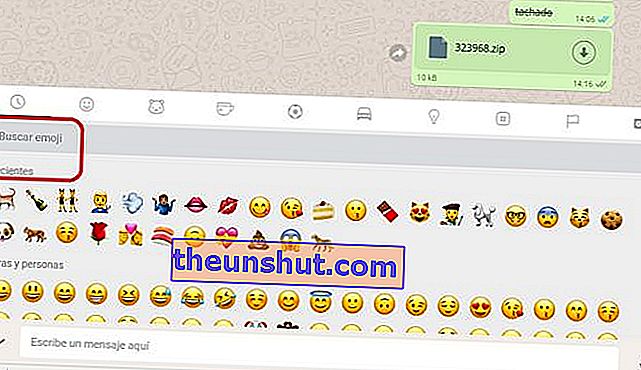
Pokiaľ ide o súbor GIF, pozrite sa na snímku obrazovky vyššie. Posledné Šedá ikona patrí GIF . Stlačte to. Zmení sa to na sekciu GIFS a v lište nájdete to, čo chcete, od emócií až po slávnych ľudí, a budete tak môcť pohodlnejšie zdieľať z webovej aplikácie WhatsApp.
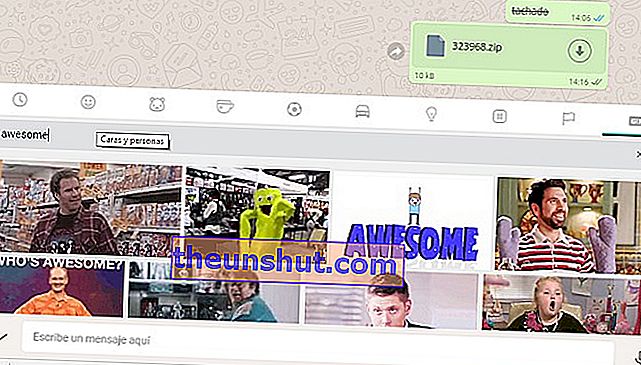
Ako nastaviť chat
Aby ste nikdy nestratili chat svojho partnera zo všetkých chatov, ktoré máte v zozname WhatsApp, je najlepšie pripnúť naň špendlík. Vďaka tomuto špendlíku bude chat vždy na vrchole zoznamu konverzácií bez ohľadu na to, či ste sa už nejaký čas spolu nerozprávali. Ak to chcete urobiť, stačí prejsť na hlavnú obrazovku webu WhatsApp, prejsť na chat, ktorý chcete nastaviť, a kliknúť na malú záložku, ktorá sa zobrazí, keď na ňu umiestnite myš. V zobrazenej rozbaľovacej ponuke vyberte možnosť „Pripnúť čet“.
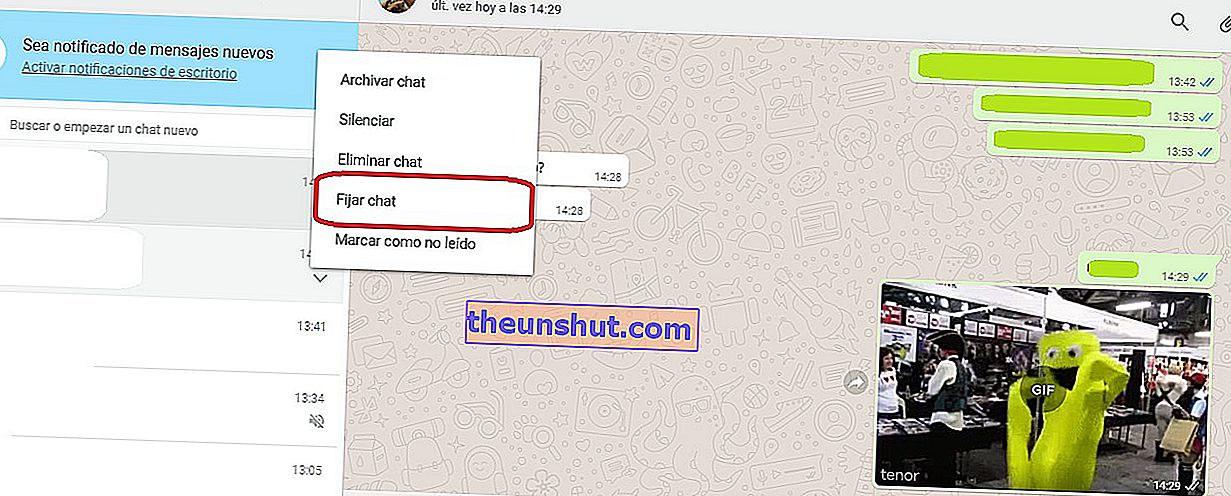
Ako označiť čet ako neprečítaný
Ak si nechcete zabudnúť prečítať dôležitý chat a omylom ste ho stlačili, pričom sa počíta, že je už skontrolovaný, postupujte takto: v rovnakej malej šípke z predchádzajúceho bodu , v poslednej možnosti, sa zobrazí „Označiť ako neprečítané“. Stačí ho označiť a bude sa počítať, že nikdy neotvoril okno rozhovoru. Ak chcete naopak umiestniť neotvorený chat ako prečítaný, postupujte rovnako ako predtým.
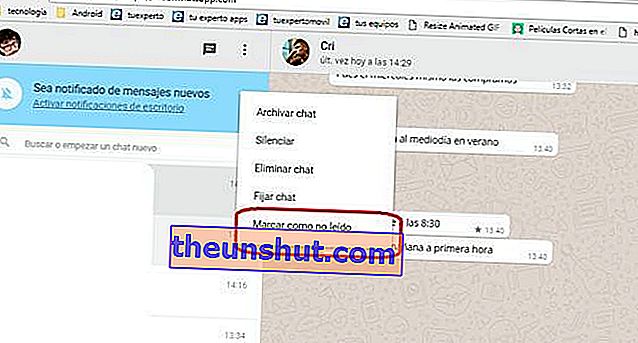
Ako označiť správu záložkou
Heslo, adresa, číslo účtu, informácia, ktorú by ste nemali stratiť ... Akékoľvek ospravedlnenie je dobré označiť správu ako obľúbenú. Urobíte to tak, že umiestnite kurzor myši na bublinu správy, kým sa znova nezobrazí malá mihalnica. Vyberte si z rôznych možností „Označiť ako obľúbené“. Ak chcete zobraziť skupinu obľúbených správ, musíte prejsť na zoznam konverzácií a v hornej časti stlačiť ikonu s tromi bodmi. Stlačte tlačidlo „Odporúčané“ a všetky zvýraznené správy, ktoré ste vybrali, sa zobrazia v chronologickom poradí.
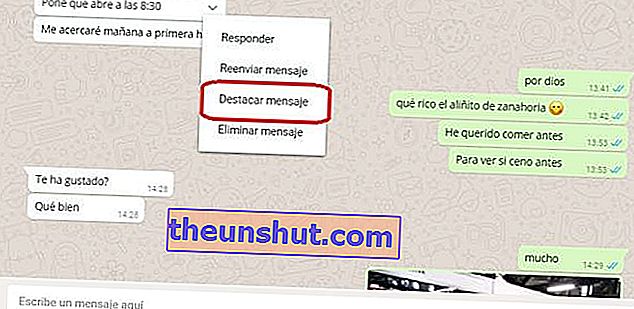
Ak chcete vymazať obľúbenú správu, urobte to isté s ňou. Uvidíte, ako sa teraz dá čítať „Odstrániť zvýraznenie správy“.
Ako odpovedať na správu v chate
Táto funkcia logicky dáva väčší zmysel, čím viac účastníkov ste v chate. Napríklad pri rozhovore s 15 ľuďmi je zaujímavé mať možnosť, v ktorej môžete niekomu priamo odpovedať priamo. Ak to chcete urobiť, stačí prejsť na správu, na ktorú chcete odpovedať. Akonáhle ho nájdete, umiestnite naň myš. Mala by sa objaviť malá šípka, ktorá po stlačení poskytne rôzne možnosti. Medzi nimi je samozrejme aj „odpoveď na správu“.